In der Welt der digitalen Bildbearbeitung ist Adobe Photoshop, insbesondere die Version Ps Cs6, ein unverzichtbares Werkzeug für Profis und Enthusiasten gleichermaßen. Doch selbst in einer so etablierten Software können bestimmte Einstellungen unerwartete Probleme verursachen und den Workflow erheblich stören. Dieser Artikel beleuchtet zwei spezifische, oft übersehene Optionen im Einstellungsfenster von Photoshop CS6, die, wenn sie von ihren Standardwerten abweichen, zu Fehlfunktionen bei Aktionen, Skripten und Plugins führen können. Das Verständnis dieser „bösen“ Optionen ist entscheidend, um Frustrationen zu vermeiden und einen reibungslosen Ablauf in Ihrer Arbeit mit Photoshop CS6 zu gewährleisten.
Die problematischen Optionen im Photoshop CS6-Einstellungsfeld
Adobe hat in Versionen ab CS4 versucht, die Funktionalität von Einstellungsebenen durch das Hinzufügen von zwei Optionen im Einstellungsfeld zu „verbessern“. Das Tückische daran ist, dass diese Optionen global wirken und nicht nur dann greifen, wenn eine Einstellungsebene über das Bedienfeld hinzugefügt wird. Das bedeutet, sie können weitreichende Konsequenzen für automatisierte Prozesse haben. Die Optionen, die wir hier genauer betrachten, sind:
- “Ebenenmaske standardmäßig hinzufügen” (Add Layer Mask by Default)
- “Schnittmaske für vorherige Ebene erstellen” (Use Previous Layer to Create Clipping Mask)
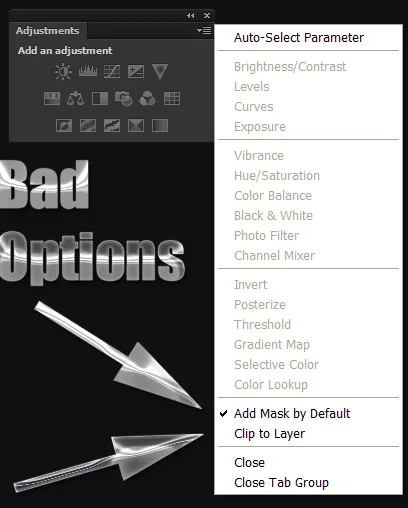 Die zwei kritischen Optionen im Photoshop CS6 Einstellungsfenster
Die zwei kritischen Optionen im Photoshop CS6 Einstellungsfenster
Option 1: “Ebenenmaske standardmäßig hinzufügen” – Eine versteckte Fehlerquelle
In früheren Versionen von Photoshop, also vor CS4, war es eine Selbstverständlichkeit: Jede Einstellungsebene wurde automatisch mit einer Ebenenmaske erstellt. Diese Funktion war integraler Bestandteil des Workflows, erforderte keine spezielle Aktion oder Codierung und wurde auch nicht in Aktionen oder Skriptschritten erfasst. Es war einfach der Standard.
Mit der Einführung der Option “Ebenenmaske standardmäßig hinzufügen” in Versionen wie Photoshop CS6 wurde dieser etablierte Ablauf potenziell gestört. Wenn diese Option nicht auf ihre Standardeinstellung – also das Hinzufügen einer Maske – gesetzt ist, können Aktionen, Skripte und möglicherweise auch Plugins, die sich darauf verlassen, dass eine Ebenenmaske vorhanden ist, fehlschlagen. Stellen Sie sich vor, eine Automatisierung versucht, eine Ebenenmaske zu bearbeiten, die gar nicht existiert! Das führt unweigerlich zu Fehlermeldungen und unterbrochenen Arbeitsabläufen.
Ein besonders verwirrender Aspekt dieser Option ist ihre Inkonsistenz: Selbst wenn Sie die Einstellung ändern, um keine Ebenenmaske hinzuzufügen, wird bei einer aktiven Auswahl dennoch eine Maske erstellt. Dies bedeutet, die Option funktioniert nicht immer zuverlässig, was die Fehlerbehebung zusätzlich erschwert und die Vorhersehbarkeit des Verhaltens von ps cs6 beeinträchtigt. Benutzer, die sich auf präzise automatisierte Prozesse verlassen, stehen hier vor einer großen Herausforderung.
Option 2: “Schnittmaske für vorherige Ebene erstellen” – Die Tücken der globalen Anpassung
Die zweite problematische Option, “Schnittmaske für vorherige Ebene erstellen”, bezieht sich auf die automatische Erstellung einer Schnittmaske. Eine Schnittmaske war schon immer eine verfügbare Funktion in Photoshop. Wenn sie verwendet wurde, wurde dies auch in Aktionen und Skripten korrekt aufgezeichnet. Standardmäßig wurde eine Einstellungsebene so hinzugefügt, dass sie sich auf alle darunter liegenden Ebenen auswirkte und nicht auf die vorherige Ebene beschnitten wurde.
Das Problem entsteht, wenn diese Option von ihrem Standardzustand (nicht beschnitten) abweicht. Wenn Sie diese Option so einstellen, dass neu hinzugefügte Einstellungsebenen automatisch als Schnittmaske erstellt werden, hat dies Rückwirkungen auf Ihre bestehenden Automatisierungen. Aktionen, die ursprünglich so konzipiert waren, dass Einstellungsebenen standardmäßig auf alle darunter liegenden Ebenen wirken, werden nun ungewollt beschnitten. Dies kann zu unerwarteten Ergebnissen führen, da die Wirkung der Einstellungsebene plötzlich auf eine einzige Ebene beschränkt ist, anstatt den gesamten Bildaufbau zu beeinflussen.
Während explizit beschnittene Einstellungsebenen in Aktionen oder Skripten weiterhin beschnitten werden, können Plug-ins und Skripte, die Einstellungsebenen ohne spezifische Schnittmaskenanweisung hinzufügen und sich auf das Standardverhalten verlassen, nun ungewollt beschnitten werden. Dies gefährdet die Konsistenz und Zuverlässigkeit Ihrer Projekte, insbesondere wenn Sie mit komplexen Kompositionen in Adobe Photoshop CS6 arbeiten.
Warum diese Optionen kritisch sind: Auswirkungen auf Ihren Workflow
Die „bösen“ Optionen in ps cs6 sind nicht nur kleine Unannehmlichkeiten, sondern können zu ernsthaften Workflow-Problemen führen. Die Tatsache, dass sie global wirken und frühere Verhaltensweisen der Software ändern, ohne dies transparent zu kommunizieren, macht sie zu einer Quelle für Frustration und zeitaufwendige Fehlersuche.
Stellen Sie sich vor, Sie haben seit Jahren bewährte Aktionen und Skripte, die plötzlich nicht mehr funktionieren, obwohl Sie nichts an ihrer Codierung geändert haben. Dies liegt oft an einer unbeabsichtigten Änderung dieser globalen Optionen. Die Kernproblematik liegt in der Störung der Erwartungshaltung. Entwickler von Aktionen und Skripten haben sich auf ein bestimmtes Standardverhalten von Einstellungsebenen verlassen. Wenn sich dieses Verhalten ändert, ohne dass die Automatisierungen entsprechend angepasst werden, bricht der gesamte Prozess zusammen. Ob Sie eine CS6 64-Bit Version oder eine andere Konfiguration nutzen, diese Herausforderungen bleiben bestehen.
Es ist daher von größter Wichtigkeit, die Standardeinstellungen dieser Optionen beizubehalten, wenn Sie ältere Aktionen, Skripte oder Plug-ins verwenden oder wenn Sie einen konsistenten Workflow gewährleisten möchten. Nur so können Sie sicherstellen, dass Ihre Automatisierungen wie beabsichtigt funktionieren und Sie nicht von unerwarteten Änderungen in Photoshop CS6 Lite überrascht werden.
Praktisches Beispiel und Kompatibilität
Um die Auswirkungen dieser Optionen zu demonstrieren, wurde eine Reihe einfacher Aktionen in Photoshop C56 (bzw. CS6) aufgezeichnet, die Einstellungsebenen hinzufügen und bearbeiten. Diese Aktionen können unter http://www.mouseprints.net/old/dpr/AdjustmentLayers.atn heruntergeladen werden.
So testen Sie es:
- Stellen Sie sicher, dass die genannten Optionen in Ihrem Photoshop CS6 auf ihren Standardeinstellungen stehen.
- Spielen Sie die bereitgestellten Aktionen ab (es muss kein Dokument geöffnet sein).
- Ändern Sie eine der Optionen im Einstellungsfeld.
- Spielen Sie die Aktionen erneut ab und beobachten Sie die auftretenden Probleme.
Versionen von Photoshop vor CS4 hatten diese “bösen” Optionen nicht und werden daher keine Probleme beim Abspielen dieser Aktionen haben. CS4, CS5 und CS6 spielen die Aktionen korrekt ab, solange diese Optionen auf ihren Standardwerten belassen werden. Sobald die Optionen geändert werden, treten die beschriebenen Fehler auf.
Fazit: Bleiben Sie wachsam bei Ihren Photoshop CS6-Einstellungen
Die beiden „bösen“ Optionen für Einstellungsebenen in Adobe Photoshop CS6, „Ebenenmaske standardmäßig hinzufügen“ und „Schnittmaske für vorherige Ebene erstellen“, sind subtile, aber mächtige Stolpersteine für jeden, der automatisierte Workflows verwendet. Sie können alte Aktionen, Skripte und Plugins lahmlegen und zu unerwartetem Verhalten führen.
Um einen stabilen und vorhersehbaren Arbeitsablauf in ps cs6 zu gewährleisten, ist es entscheidend, diese Optionen auf ihren Standardeinstellungen zu belassen. Regelmäßiges Überprüfen dieser Einstellungen kann Ihnen viel Frust und wertvolle Zeit bei der Fehlersuche ersparen.
Teilen Sie Ihre Erfahrungen mit diesen Optionen in den Kommentaren mit! Haben Sie ähnliche Probleme in Ihrem Workflow festgestellt?
Referenz:
- JJMack, Adobe Community Forums: Beitrag zu den “Bad Options” in Photoshop. http://www.mouseprints.net/old/dpr/AdjustmentLayers.atn
